一、Menu:
(一)、简介:
1、Android应用中的菜单默认是隐藏的,只有当用户点击手机上的MENU键,系统才会显示菜单。这种菜单叫做选项菜单(Options Menu),也叫做系统主菜单。
2、从3.0开始,Android不要求手机设备上必须提供MENU按键。因此Android推荐使用ActionBar来代替Menu。
3、创建菜单的方式:
Android提供了两种创建菜单的方式。分别是Java代码中创建和XML菜单资源中创建菜单。
4、菜单API:
Menu -> SubMenu -> MenuItem
Menu -> ContextMenu -> MenuItem
(二)、在java代码中创建菜单:
1、创建菜单:
public MenuItem add(int titleRes);
public MenuItem add(CharSequence title);
public MenuItem add(int groupId , int itemId , int order , int titleRes);
public MenuItem add(int groupId , int itemId , int order , CharSequence title);
2、给菜单选项添加icon图标
public MenuItem setIcon(int iconRes);
public MenuItem setIcon(Drawable icon);
【参数解释:】
- groupId 菜单项分组。该参数可以是负整数、正整数和0;
- itemId 当前添加的菜单项的id。该参数与可以是负整数、正整数和0;
- order 菜单显示顺序。该参数必须是正整数和0。按照数值升序从左到右、从上到下排列。
- title或titleRes 菜单项的标题文字或资源id。
如果groupId和order为0,则菜单显示顺序为菜单项的添加顺序。
3、关联Activity
public MenuItem setIntent(Intent intent);
【备注:】
如果设置了菜单项的单击事件,且单击事件返回true,则菜单项的关联Activity则失效。
4、响应菜单的单击动作:
1)、MenuItem.setOnMenuItemClickListener()
2)、Activity.onOptionsItemSelected()
3) 、Activity.onMenuItemSelected()
【说明:】
除了设置菜单项的单击事件外,还可以使用Activity 的 回调方法来实现菜单项被选中的点击事件。
如果同时使用这三种方式,它们会起作用吗?
如果设置了单击事件,onMenuItemClick()方法返回true。则其他两个回调方法不会被调用。
而其他两个回调方法,其实是onMenuItemSelected()在调用onOptionsItemSelected()。
5、创建子菜单:
SubMenu addSubMenu(final int titleRes);
SubMenu addSubMenu(final CharSequence title);
SubMenu addSubMenu(int groupId , int itemId , int order , int titleRes);
SubMenu addSubMenu(int groupId , int itemId , int order , CharSequence title);
选项菜单不支持嵌套子菜单。不能在子菜单项目下再建子菜单,否则抛出异常。
(三)、XML资源文件中定义菜单(res/menu目录下):
1、普通菜单:
<item
android:id="@+id/menu_about"
android:orderInCategory="2"
android:showAsAction="never"
android:title="关于"/>
2、二级普通菜单:
<item
android:id="@+id/menu_group2"
android:orderInCategory="1"
android:showAsAction="never"
android:title="文字颜色">
<menu >
<group>
<item android:id="@+id/font_red" android:title="red" />
<item android:id="@+id/font_green" android:title="green"></item>
<item android:id="@+id/font_blue" android:title="blue"></item>
<item android:id="@+id/font_yellow" android:title="yellow"></item>
</group>
</menu>
</item>
3、二级可选项菜单:
<item
android:id="@+id/menu_group1"
android:orderInCategory="1"
android:showAsAction="never"
android:title="文字尺寸">
<menu >
<!-- android:checkableBehavior 属性有三个可选值:all为多选,single为单选,none为不可选。为none时就是一个普通菜单 -->
<group android:checkableBehavior="single">
<item android:id="@+id/font_10" android:title="10sp"></item>
<item android:id="@+id/font_15" android:title="15sp"></item>
<item android:id="@+id/font_20" android:title="20sp"></item>
<item android:id="@+id/font_25" android:title="25sp"></item>
<item android:id="@+id/font_30" android:title="30sp"></item>
</group>
</menu>
</item>
(四)、菜单操作:
利用boolean onOptionsItemSelected(MenuItem item)回调方法。
核心代码如下:利用以上定义的xml菜单文件,实现通过菜单选项对文字的大小和颜色进行控制。
@Override
public boolean onOptionsItemSelected(MenuItem item) {
switch (item.getItemId()) {
case R.id.font_20:
text_main_info.setTextSize(20);
break;
case R.id.font_30:
text_main_info.setTextSize(30);
break;
case R.id.font_red:
text_main_info.setTextColor(Color.RED);
break;
case R.id.font_green:
text_main_info.setTextColor(Color.GREEN);
break;
}
return super.onOptionsItemSelected(item);
}
二、ContextMenu:
(一)、上下文菜单介绍:上下文菜单继承自android.view.Menu。
1、上下文菜单与Options Menu最大的不同在于:
- Options Menu的拥有者是Activity,而上下文菜单的拥有者是Activity中的View;
- 每个Activity有且只有一个Options Menu,它为整个Activity服务。而一个Activity往往有多个View,哪个View需要上下文菜单就通过registerForContextMenu(View view)给这个View注册上下文菜单。
2、生成上下文菜单是通过Activity中的onCreateContextMenu()方法:
- onCreateContextMenu(ContextMenu menu, View v, ContextMenu.ContextMenuInfo menuInfo)方法很像生成Options Menu的onCreateOptionsMenu(Menu menu)方法;
- 两者的不同在于:onCreateOptionsMenu只在用户第一次按“Menu”键时被调用,而onCreateContextMenu会在用户每一次长按注册了上下文菜单的View时被调用。
3、ContextMenu工作原理图:

4、ContextMenuInfo 有什么用呢?
当视图元素需要向上下文菜单传递一些信息,比如该View对应DB记录的id等,这就要使用ContextMenuInfo。需要传递额外信息的View需要重写getContextMenuInfo()方法,返回一个带有数据的ContextMenuInfo实现类对象。
Additional information regarding the creation of the context menu. For example, AdapterViews use this to pass the exact item position within the adapter that initiated the context menu.
ContextMenuInfo携带了注册上下文菜单控件的一些额外信息。一般用在AdaterViews(例如:Spinner 、ListView或GridView)上,
可以在ContextMenuInfo 中获取到适配器View中的position的信息。
(二)、开发上下文菜单的步骤:
1、重写onCreateContextMenu(ContextMenu menu, View v,ContextMenuInfo menuInfo)方法;
2、调用Activity的registerForContextMenu(View view)方法为view组件注册上下文菜单;(注册上下文菜单后,意味着用户长按该控件后显示上下文菜单)。
3、为菜单项提供响应,重写onContextItemSelected(MenuItem item)。
(三)、示例代码:
private TextView text_main_info;
@Override
protected void onCreate(Bundle savedInstanceState) {
super.onCreate(savedInstanceState);
setContentView(R.layout.activity_main);
text_main_info = (TextView) findViewById(R.id.text_main_info);
this.registerForContextMenu(text_main_info);
}
@Override
public void onCreateContextMenu(ContextMenu menu, View v,
ContextMenuInfo menuInfo) {
super.onCreateContextMenu(menu, v, menuInfo);
getMenuInflater().inflate(R.menu.contextmenu_main, menu);
}
@Override
public boolean onContextItemSelected(MenuItem item) {
switch (item.getItemId()) {
case R.id.font_20:
text_main_info.setTextSize(20);
break;
case R.id.font_30:
text_main_info.setTextSize(30);
break;
case R.id.font_red:
text_main_info.setTextColor(Color.RED);
break;
case R.id.font_green:
text_main_info.setTextColor(Color.GREEN);
break;
}
return super.onContextItemSelected(item);
}
三、PopupWindow:
(一)、案例一:
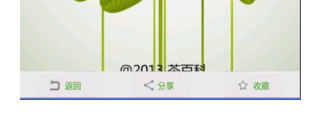
2、学习目的:
- 学习PopupWindow的基本使用方法;
- 运用Inent属性实现返回Home界面、拨打电话、发送短信;
- 学习菜单生命周期的回调方法:onMemeOpened();
- 学习回调方法onKeyDown(),监听键盘按下事件。
3、核心代码:
publicclass MainActivity extends Activity {
private PopupWindow popupWindow = null;
private View popup_view = null;
@Override
protectedvoid onCreate(Bundle savedInstanceState) {
super.onCreate(savedInstanceState);
setContentView(R.layout.activity_main);
popup_view = getLayoutInflater().inflate(R.layout.popwindow_menu, null);
popupWindow = new PopupWindow(popup_view, LayoutParams.MATCH_PARENT,
LayoutParams.WRAP_CONTENT);
popupWindow.setBackgroundDrawable(new ColorDrawable(Color.YELLOW));
}
@Override
publicboolean onKeyDown(int keyCode, KeyEvent event) {
switch (keyCode) {
case KeyEvent.KEYCODE_MENU:
if (popupWindow.isShowing()) {
popupWindow.dismiss();
} else {
popupWindow.showAtLocation(popup_view, Gravity.BOTTOM, 0, 0);
ImageView imageView_popup_back = (ImageView) popup_view
.findViewById(R.id.imageView_popup_back);
imageView_popup_back.setOnClickListener(new OnClickListener() {
@Override
publicvoid onClick(View v) {
Intent intent = new Intent();
// intent.setAction(Intent.ACTION_MAIN);
// intent.addCategory(Intent.CATEGORY_HOME);
intent.setAction("android.intent.action.MAIN");
intent.addCategory("android.intent.category.HOME");
startActivity(intent);
}
});
ImageView imageView_popup_share = (ImageView) popup_view
.findViewById(R.id.imageView_popup_share);
imageView_popup_share.setOnClickListener(new OnClickListener() {
@Override
publicvoid onClick(View v) {
Intent intent = new Intent();
intent.setAction(Intent.ACTION_DIAL);
intent.setData(Uri.parse("tel://10086"));
startActivity(intent);
}
});
ImageView imageView_popup_collection = (ImageView) popup_view
.findViewById(R.id.imageView_popup_collection);
imageView_popup_collection
.setOnClickListener(new OnClickListener() {
@Override
publicvoid onClick(View v) {
Intent intent = new Intent();
intent.setAction(Intent.ACTION_SENDTO);
intent.setData(Uri.parse("smsto:10086"));
intent.putExtra("sms_body", "该吃饭了,下课吧!");
startActivity(intent);
}
});
}
break;
case KeyEvent.KEYCODE_BACK:
if (popupWindow.isShowing()) {
popupWindow.dismiss();
returnfalse;
}
default:
break;
}
returnsuper.onKeyDown(keyCode, event);
}
@Override
publicboolean onCreateOptionsMenu(Menu menu) {
// Inflate the menu; this adds items to the action bar if it is present.
getMenuInflater().inflate(R.menu.main, menu);
returntrue;
}
@Override
publicboolean onMenuOpened(int featureId, Menu menu) {
returnfalse;
}
}
(二)、案例二:
1、效果图:

2、学习目的:
- 再次学习PopupWindow的基本使用方法;
- 学习资源中TypedArray的使用方法;
- 掌握GridView的具体用法;
- 学习PopupWindow的聚焦方法;
- 学习View的OnKeyListener监听器的用法。
3、核心代码:
publicclass MainActivity extends Activity {
private TextView textView_info;
private List<String> list_title = null;
private List<Drawable> list_icons = null;
private PopupWindow popupWindow = null;
private View popup_view = null;
/*
* private int[] imgIds = new int[] { R.drawable.intercept_list,
* R.drawable.intercept_rule, R.drawable.intercepted_record,
* R.drawable.location, R.drawable.incoming_and_outgoing_setting,
* R.drawable.privacy_manager, R.drawable.ip, R.drawable.dial,
* R.drawable.useful };
*
* private String[] arrTitles = new String[] { "拦截名单", "拦截规则", "拦截记录",
* "归属地查询", "来去电设置", "隐私管理", "IP电话设置", "通讯记录", "常用号码" };
*/
@Override
protectedvoid onCreate(Bundle savedInstanceState) {
super.onCreate(savedInstanceState);
setContentView(R.layout.activity_main);
textView_info = (TextView) findViewById(R.id.text_main_info);
list_title = new ArrayList<String>();
TypedArray arrTitles = getResources().obtainTypedArray(R.array.titles);
for (int i = 0; i < arrTitles.length(); i++) {
list_title.add(arrTitles.getString(i));
}
list_icons = new ArrayList<Drawable>();
TypedArray arrIcons = getResources().obtainTypedArray(R.array.icons);
for (int i = 0; i < arrIcons.length(); i++) {
list_icons.add(arrIcons.getDrawable(i));
}
textView_info.setText(list_title.toString());
popup_view = getLayoutInflater().inflate(R.layout.popupwindow_menu,
null);
popup_view.setFocusableInTouchMode(true);
GridView popup_gridView = (GridView) popup_view
.findViewById(R.id.gridView_popup);
popup_gridView.setAdapter(new MyAdapter(list_title, list_icons));
popup_gridView.setOnItemClickListener(new OnItemClickListener() {
@Override
publicvoid onItemClick(AdapterView<?> arg0, View arg1,
int position, long id) {
textView_info.setText("您点击了:" + position);
}
});
textView_info.setOnClickListener(new OnClickListener() {
@Override
publicvoid onClick(View v) {
textView_info.setText("您点击了文字");
}
});
// 方法2的第二步:给popupWindow上的View增加键盘监听事件。目的是:能在再次点击menu按键的时候,让popupWindow消失。
popup_view.setOnKeyListener(new OnKeyListener() {
@Override
publicboolean onKey(View v, int keyCode, KeyEvent event) {
if (keyCode == KeyEvent.KEYCODE_MENU && popupWindow.isShowing()
&& event.getAction() == KeyEvent.ACTION_DOWN) {
popupWindow.dismiss();
}
returnfalse;
}
});
popupWindow = new PopupWindow(popup_view, LayoutParams.MATCH_PARENT,
LayoutParams.WRAP_CONTENT);
popupWindow.setBackgroundDrawable(new ColorDrawable(Color.WHITE));
}
@Override
publicboolean onKeyDown(int keyCode, KeyEvent event) {
switch (keyCode) {
case KeyEvent.KEYCODE_MENU:
if (!popupWindow.isShowing()) {
// 解决方法二:
// 方法2的第一步:让popupWindow聚焦。只有聚焦之后,其中的Gridview的每个item才能被监听到点击事件。
popupWindow.setFocusable(true);
popupWindow.showAtLocation(popup_view, Gravity.BOTTOM, 0, 0);
}
returntrue;
default:
break;
}
returnsuper.onKeyDown(keyCode, event);
}
class MyAdapter extends BaseAdapter {
private List<String> list_title = null;
private List<Drawable> list_icons = null;
public MyAdapter(List<String> list_title, List<Drawable> list_icons) {
this.list_title = list_title;
this.list_icons = list_icons;
}
@Override
publicint getCount() {
returnlist_title.size();
}
@Override
public Object getItem(int position) {
returnlist_title.get(position);
}
@Override
publiclong getItemId(int position) {
return position;
}
@Override
public View getView(int position, View convertView, ViewGroup parent) {
ViewHolder mHolder = null;
if (convertView == null) {
mHolder = new ViewHolder();
convertView = getLayoutInflater().inflate(
R.layout.item_gridview, parent, false);
mHolder.textView_item_gridview_title = (TextView) convertView
.findViewById(R.id.textView_item_gridview_title);
mHolder.imageView_item_gridview_icon = (ImageView) convertView
.findViewById(R.id.imageView_item_gridview_icon);
convertView.setTag(mHolder);
} else {
mHolder = (ViewHolder) convertView.getTag();
}
mHolder.textView_item_gridview_title.setText(list_title
.get(position));
mHolder.imageView_item_gridview_icon.setImageDrawable(list_icons
.get(position));
// 解决方法一:
// convertView.setOnClickListener(new OnClickListener() {
// @Override
// public void onClick(View v) {
// textView_info.setText(v.getTag().toString());
// }
// });
return convertView;
}
class ViewHolder {
private ImageView imageView_item_gridview_icon;
private TextView textView_item_gridview_title;
}
@Override
publicboolean onCreateOptionsMenu(Menu menu) {
getMenuInflater().inflate(R.menu.main, menu);
returnfalse;
}
}






















 128
128











 被折叠的 条评论
为什么被折叠?
被折叠的 条评论
为什么被折叠?








